Wie Sie Windows 7 schneller machen, um effektiver arbeiten zu können, verraten unsere leicht umsetzbaren Tipps. Hier lesen.

Es ist Ihnen sicher schon häufig passiert. Sie haben einen neuen Computer gekauft, der fabelhaft funktioniert, aber schon nach wenigen Wochen verzögert sich der Start immer mehr, und irgendwann müssen Sie dem Computer erst einmal fünf Minuten Zeit geben, bis Sie ihn nutzen können.
Auch wenn es nicht vollständig vermeidbar ist, dass der Computer durch häufige Nutzung und das Installieren vieler Programme langsamer wird, kann man diesem Vorgang zumindest entgegenwirken. Wie Sie Windows 7 schneller machen können, erfahren Sie hier.
Tipp 1 – Unnötige Programmstarts verhindern
Wenn Sie Ihren Computer hochfahren, starten in der Regel zahlreiche Programme – Programme, die Ressourcen Ihres PCs verschlingen. Viele Tools, die Sie installiert haben, tun dies automatisch, ohne Sie zu fragen oder zu informieren. Unnötige Softwarestarts lassen sich jedoch abschalten, damit Sie Windows 7 schneller machen können.
Dazu klicken Sie im Startmenü auf „Ausführen …“. Falls der Befehl bei Ihnen nicht angezeigt wird, rechtsklicken Sie ins Startmenü und wählen „Eigenschaften“. Hier können Sie nun auf „Anpassen“ klicken und im erscheinenden Fenster „Befehl Ausführen anzeigen“ auswählen. Jetzt können auch Sie Befehle ausführen.
Nachdem Sie auf „Ausführen“ geklickt haben, geben Sie „msconfig“ ein. Es erscheint ein Fenster zur Systemkonfiguration. Unter den Reitern „Dienste“ sowie „Systemstart“ sind inzwischen alle Prozesse aufgelistet, die beim Hochfahren des Computers gestartet werden. Alle Dinge, von denen Sie sich sicher sind, sie nicht zu benötigen, können Sie hier abschalten. Klicken Sie dann nur noch auf „Übernehmen“ und starten Sie Ihren Rechner neu.
Tipp 2 – Temporäre Internetdateien löschen
Während Sie im Internet surfen, werden häufig Dateien auf Ihren Computer übertragen. Dies sind in der Regel keine bösartigen Viren, aber dennoch unnötige Fülldateien, die etwa Inhalte von Webseiten speichern oder Ähnliches. All diese Dateien können Sie getrost löschen, ohne Angst vor Systemabstürzen zu haben.
Klicken Sie auch hierzu im Startmenü auf „Ausführen“, geben Sie nun jedoch „Temp“ ein. Es öffnet sich der Ordner mit den temporären Internetdateien. Alles, was hier drin ist, können Sie jetzt löschen. Hin und wieder gibt es Dateien, die sich nicht sofort löschen lassen, machen Sie sich hier aber keine Gedanken und probieren Sie es später noch einmal.
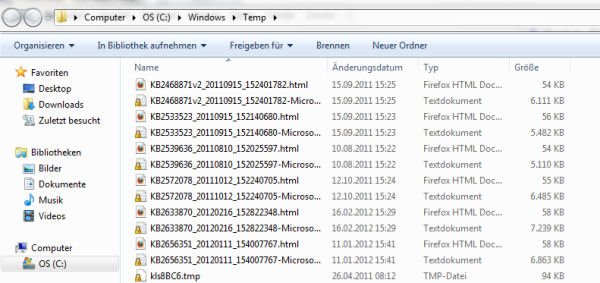
Tipp 3 – Windows 7 schneller machen durch Virenschutz
Ein ganz besonders kritisch zu betrachtender Aspekt ist die Verwendung des Internets. Warum? Mit jedem Surfen erhöht sich die Gefahr, sich gefährliche Viren einzufangen. Denn diese befinden sich fast überall im Netz. Selbst wenn Sie keinen echten Virus haben, bei dem Ihr Computer nicht mehr das tut, was Sie wünschen, ist die Wahrscheinlichkeit groß, dass sich bereits kurz nach dem Kauf Viren auf Ihrem PC befinden. Viren sorgen nämlich auch für die Verlangsamung Ihres PCs.
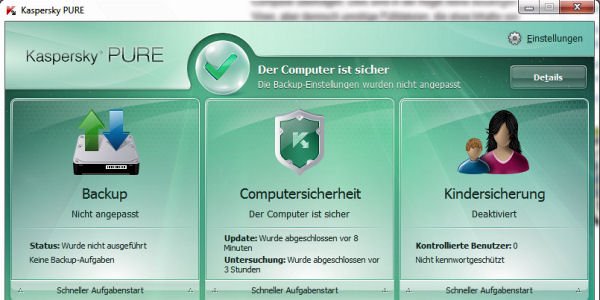
Sie sollten deshalb auf jedem Computer einen guten Virenschutz, wie etwa Avira Prime oder auch Kaspersky Internet Security installieren, die Windows 7 schneller machen.



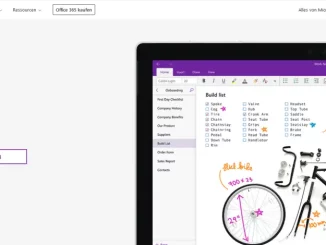
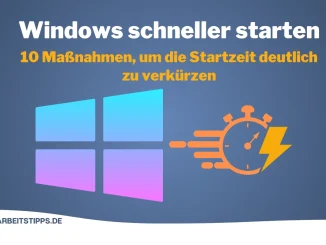
Hinterlasse jetzt einen Kommentar